南方版五年级上册信息技术玩转线条(课件)(共16张PPT)
文档属性
| 名称 | 南方版五年级上册信息技术玩转线条(课件)(共16张PPT) |  | |
| 格式 | pptx | ||
| 文件大小 | 5.8MB | ||
| 资源类型 | 教案 | ||
| 版本资源 | 南方版 | ||
| 科目 | 信息技术(信息科技) | ||
| 更新时间 | 2023-12-19 14:13:54 | ||
图片预览

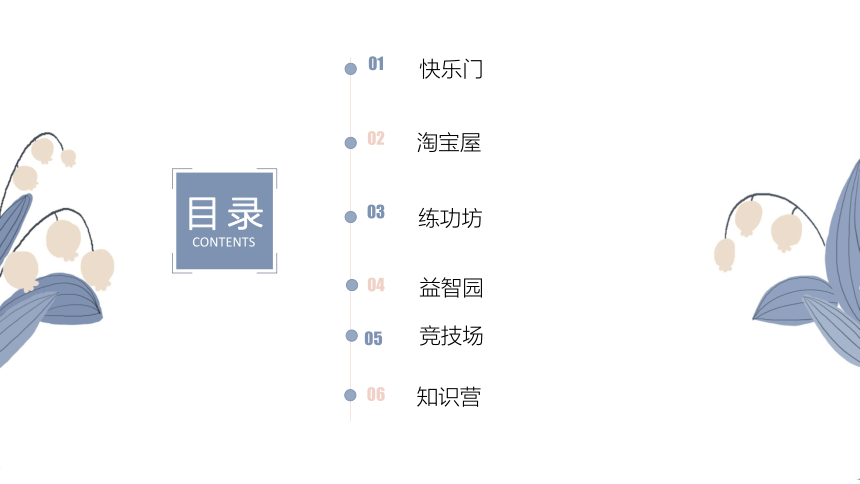




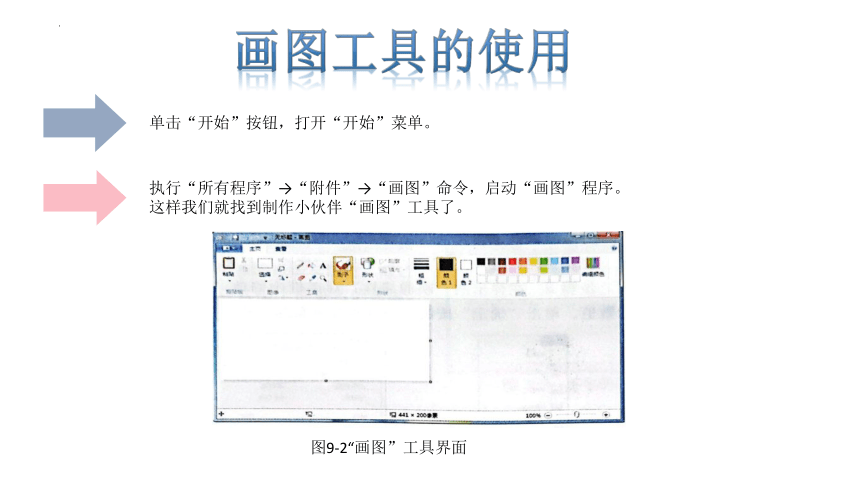
文档简介
(共16张PPT)
第9课 玩转线条
信息技术五年级上册
CONTENTS
目录
01
02
03
04
05
快乐门
淘宝屋
练功坊
益智园
竞技场
06
知识营
1
快乐门
02
淘宝屋
现在很流行个性签名,玲玲设计了一个,如图9-1所示。不错吧!你们也想体验吗?通过绘图软件就可以轻而易举地办到哦!绘图软件有很多种,下面,我们就用“画图”工具来实现吧!
图9-1 玲玲的个性签名
单击“开始”按钮,打开“开始”菜单。
画图工具的使用
执行“所有程序”→“附件”→“画图”命令,启动“画图”程序。
这样我们就找到制作小伙伴“画图”工具了。
图9-2“画图”工具界面
调整画布大小
方法一:鼠标拖动法
打开“画图”工具后,其中的白色区域便是画布。画布的大小并不是固定的,我们可以根据需要进行调整。
将鼠标指针任意停留在图9-3所示标有数字的小方块上,等鼠标指针变成双向箭头后,按住鼠标左键进行拖动,就可以改变画布的大小了。
9-3 鼠标拖动法
①号点用来调整画布宽度,②号点用来调整画布高度,③号点用来同时调整画布宽度和高度。
新建和保存签名画
下面,我们来新建一张个性签名画,并将其保存在对应的文件夹中。
新建:单击“文件”菜单,选择“新建”命令,“画图”工具会新建一个默认大小的画布,或在询问是否保存更改后,新建一个默认大小的画布。
保存:个性签名画是自己努力的结果,及时保存很重要!
步骤如下:步骤1:单击“文件”菜单,选择“保存”命令
步骤2:在弹出的“保存为”对话框中输入文件名并选择保存位置,单击“保存”按钮即可。如图9-5所示。
玲玲使用“刷子” 工具并设定了笔触的粗细及颜色,通过拖动鼠标设计出个性签名的轮廓,如图9-6所示。我们先体验不同刷子的效果,然后再设计签名。大家来试试吧!
图 9-6 签名的轮廓
我们可以用“刷子”工具不同的笔触效果、不同粗细的线条和不同颜色来设计个性签名。
使用工具栏中的“直线”工具,用线条拼搭成文字。可以选择不同的轮廓、线条粗细和颜色效果,让个性签名感觉不一样哟!
图9-8“直线”工具的轮廓选择
使用工具栏中的“曲线”~工具,画出曲线来拼搭成文字,可让签名的线条更加圆滑。它可以画出三种基本曲线:拱门式曲线、波浪式曲线和水滴状曲线。
图9-9 三种基本曲线
个性签名的轮廓画好后,就可以用“油漆桶”工具将自己喜欢的颜色填入轮廓内了。轮廓必须是封闭的,不然颜色会充满整个画布。
相信同学们都已成为个性签名设计师了!请大家将各种线条的用法融会贯通,为自己设计一个极具个性的签名吧!
谢谢!
第9课 玩转线条
信息技术五年级上册
CONTENTS
目录
01
02
03
04
05
快乐门
淘宝屋
练功坊
益智园
竞技场
06
知识营
1
快乐门
02
淘宝屋
现在很流行个性签名,玲玲设计了一个,如图9-1所示。不错吧!你们也想体验吗?通过绘图软件就可以轻而易举地办到哦!绘图软件有很多种,下面,我们就用“画图”工具来实现吧!
图9-1 玲玲的个性签名
单击“开始”按钮,打开“开始”菜单。
画图工具的使用
执行“所有程序”→“附件”→“画图”命令,启动“画图”程序。
这样我们就找到制作小伙伴“画图”工具了。
图9-2“画图”工具界面
调整画布大小
方法一:鼠标拖动法
打开“画图”工具后,其中的白色区域便是画布。画布的大小并不是固定的,我们可以根据需要进行调整。
将鼠标指针任意停留在图9-3所示标有数字的小方块上,等鼠标指针变成双向箭头后,按住鼠标左键进行拖动,就可以改变画布的大小了。
9-3 鼠标拖动法
①号点用来调整画布宽度,②号点用来调整画布高度,③号点用来同时调整画布宽度和高度。
新建和保存签名画
下面,我们来新建一张个性签名画,并将其保存在对应的文件夹中。
新建:单击“文件”菜单,选择“新建”命令,“画图”工具会新建一个默认大小的画布,或在询问是否保存更改后,新建一个默认大小的画布。
保存:个性签名画是自己努力的结果,及时保存很重要!
步骤如下:步骤1:单击“文件”菜单,选择“保存”命令
步骤2:在弹出的“保存为”对话框中输入文件名并选择保存位置,单击“保存”按钮即可。如图9-5所示。
玲玲使用“刷子” 工具并设定了笔触的粗细及颜色,通过拖动鼠标设计出个性签名的轮廓,如图9-6所示。我们先体验不同刷子的效果,然后再设计签名。大家来试试吧!
图 9-6 签名的轮廓
我们可以用“刷子”工具不同的笔触效果、不同粗细的线条和不同颜色来设计个性签名。
使用工具栏中的“直线”工具,用线条拼搭成文字。可以选择不同的轮廓、线条粗细和颜色效果,让个性签名感觉不一样哟!
图9-8“直线”工具的轮廓选择
使用工具栏中的“曲线”~工具,画出曲线来拼搭成文字,可让签名的线条更加圆滑。它可以画出三种基本曲线:拱门式曲线、波浪式曲线和水滴状曲线。
图9-9 三种基本曲线
个性签名的轮廓画好后,就可以用“油漆桶”工具将自己喜欢的颜色填入轮廓内了。轮廓必须是封闭的,不然颜色会充满整个画布。
相信同学们都已成为个性签名设计师了!请大家将各种线条的用法融会贯通,为自己设计一个极具个性的签名吧!
谢谢!
